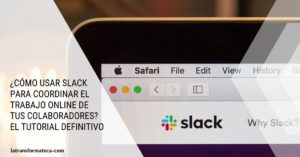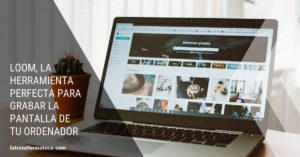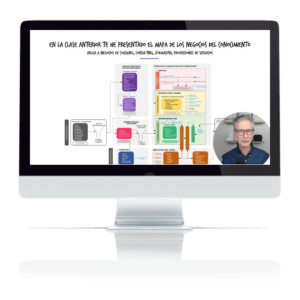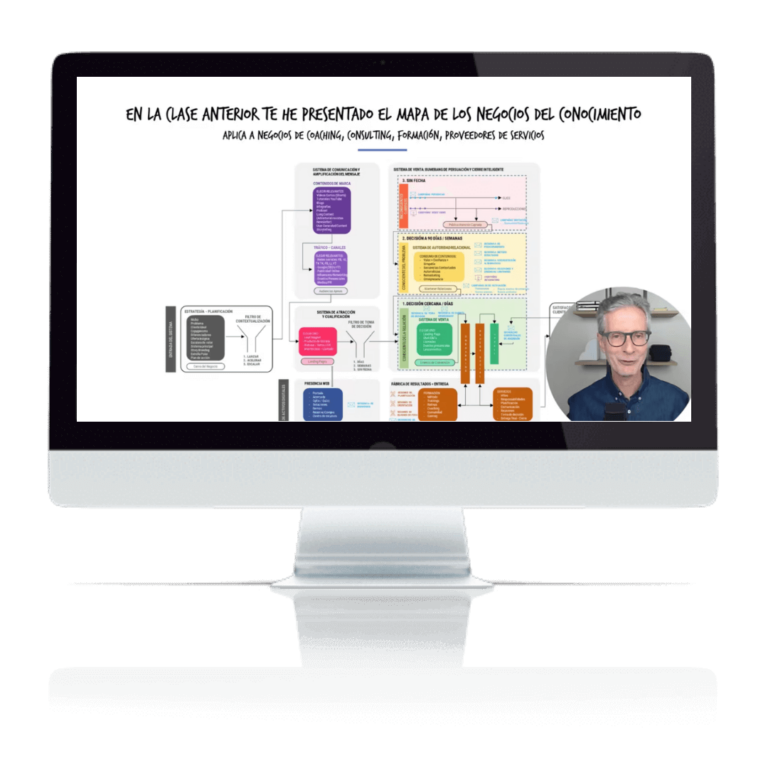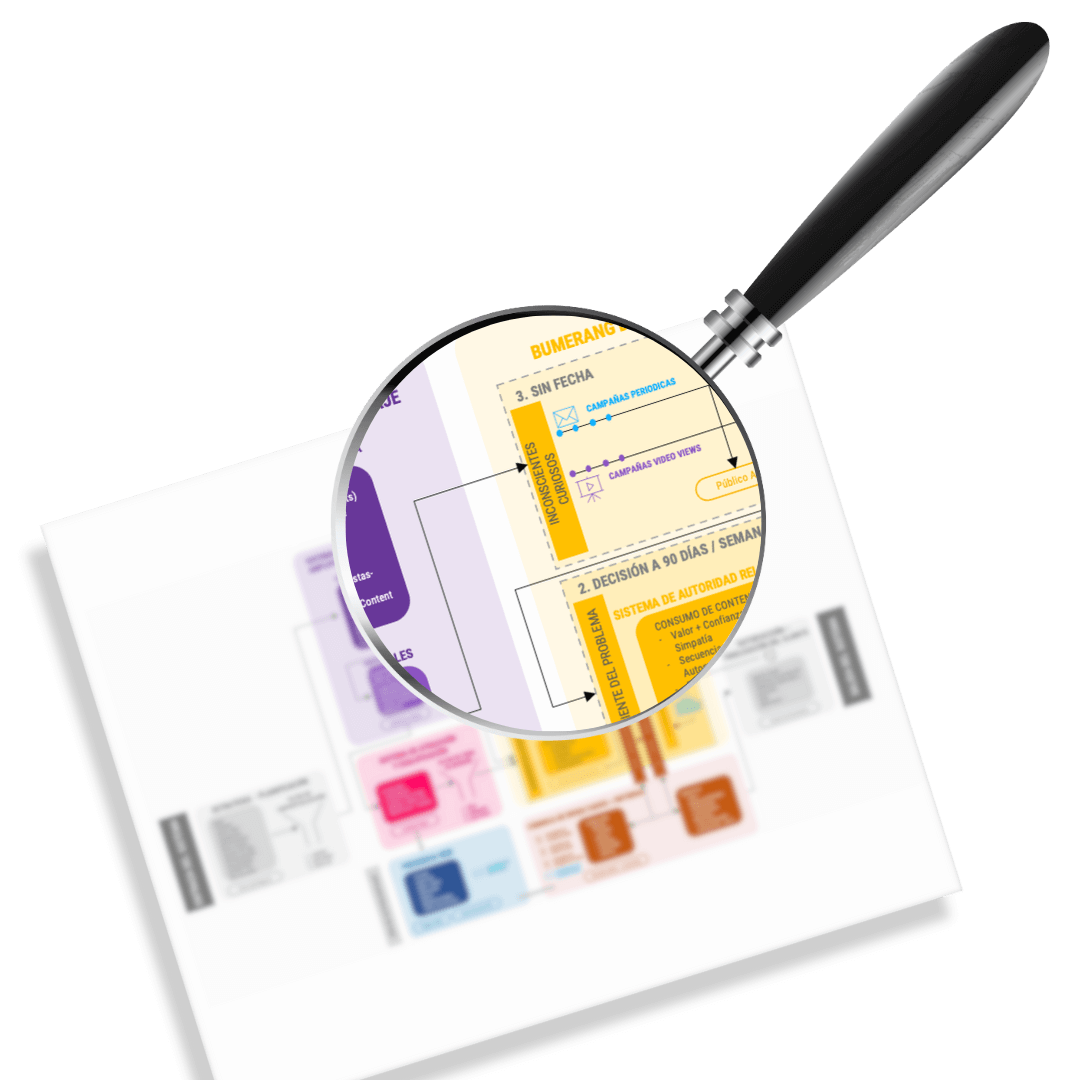Si todavía eres de los que gestionas los documentos de tu negocio creando versiones diferentes y enviándolos por correo electrónico una y otra vez, esto te interesa.
Te pido dos cosas: la primera, que no te pierdas este artículo; y la segunda, que lo leas detenidamente, cambies tu método de trabajo ya y te prepares para un cambio.
Porque tengo que decirte que esa no es forma de trabajar en la era de Internet. Trabajar así es una pérdida de tiempo, eficiencia y productividad. Así de claro.
Este método solo te lleva al caos, porque hace que se pierda el control y el tiempo, gestionando las diferentes versiones de la documentación.
Hay formas mucho más eficientes de trabajar.
Hoy es posible crear documentos en colaboración sincronizada entre diferentes personas, compartirlos en tiempo real y que las personas interesadas puedan verlos, editarlos y trabajar en ellos a la vez.
Ahí es nada.
Es una gran ventaja tener dichos documentos compartidos y organizados en un solo lugar, único y accesible para las personas del equipo, poder consultarlos y trabajar en ellos en cualquier momento y desde cualquier lugar.
¿Te parece ciencia ficción? Para nada, es como se debe trabajar hoy día.
Tómate un tiempo para leer el artículo y reflexionar sobre cómo vas a gestionar la generación de documentos y la documentación de esos ficheros a partir de ahora.
Una de las mejores herramientas para hacer todo esto de una forma ágil e intuitiva es Google Drive.
Una plataforma creada por el gigante tecnológico que va a traer orden a tu negocio.
Empezamos con el manual completo para que conozcas Google Drive y puedas ponerte en marcha ya.
Qué es Google Drive y para qué sirve
Google Drive es un espacio virtual para almacenar archivos, pero que te permite además crear documentos de diferente tipo y trabajar en comunidad con otros usuarios.
Los archivos de Google Drive los puedes compartir con otras personas y tenerlos siempre accesibles desde cualquier dispositivo.
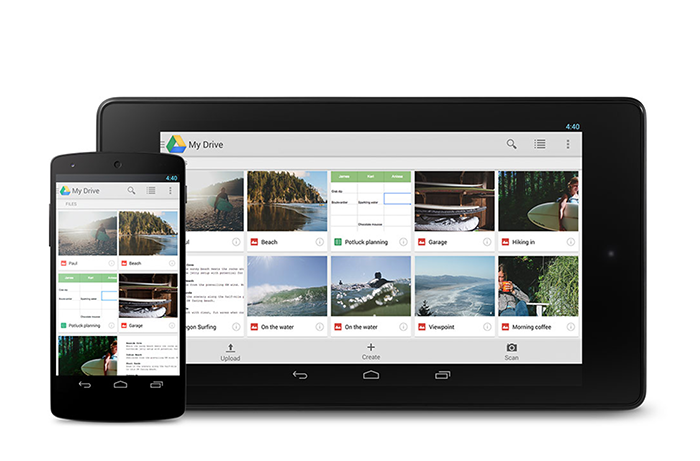
Funcionalidades de Google Drive
Google Drive es básicamente una unidad de almacenamiento de archivos en la nube.
En la práctica es mucho más que eso.
Te explicamos las numerosas funcionalidades actuales de Google Drive.
Almacenamiento y previsualización de archivos
Tu unidad de Drive incluye 15 GB de espacio gratuito, que podrás ampliar según necesidad con pagos de cuotas anuales por tramos de capacidades.
Además, no solo se almacenarán los documentos, sino que, además, podrás previsualizar estos sin necesidad de descargarlos.
Así podrás ver el contenido de los archivos desde el propio navegador.
Crear y editar archivos
Una vez dentro de la unidad de Google Drive tienes la opción de crear archivos de diferente tipo: texto, hoja de cálculo, presentaciones, formularios, dibujos, mapas…
Se integra con las demás aplicaciones del gigante Google.
También admite archivos de Microsoft Office y de cientos de aplicaciones más.
Trabajar en comunidad
Trabajar en colaboración con otros usuarios es tremendamente sencillo con Google Drive. Solo tendrás que preocuparte de editar el documento; los demás usuarios verán los cambios que se van haciendo a tiempo real.
E incluso podréis estar en el mismo documento diferentes usuarios al mismo tiempo.
Trabajar sin conexión
Podrás acceder y trabajar con los archivos incluso cuando no tengas conexión a Internet.
La herramienta se encargará de sincronizar y actualizar los cambios que hayas realizado en esos archivos cuando vuelvas a acceder con conexión a Internet.
Guardar diferentes versiones de los documentos
Con Google Drive, puedes crear y guardar diferentes versiones del mismo documento. Así, siempre podrás volver a un paso anterior o comprobar los avances que has ido haciendo en el mismo.
Compartir archivos en Google Drive
Podrás dar acceso a tus documentos a otros usuarios y especificar además qué nivel de acceso les permites:
- sólo para lectura
- para que los puedan editar
- y hacerles propietarios de los mismos
Sincronizar unidades locales de archivos
Puedes utilizar Google Drive para sincronizar una unidad local, como una carpeta de archivos de tu ordenador, e incluso tu unidad de disco local.
Cuando realices un cambio en alguno de tus archivos a nivel local, Google Drive actualizará también el que tienes en la plataforma.
Hacer copias de seguridad de unidades locales de archivos
Relacionado con lo expuesto arriba, puedes utilizar Google Drive para hacer una copia de seguridad de las carpetas de archivos de tu ordenador.
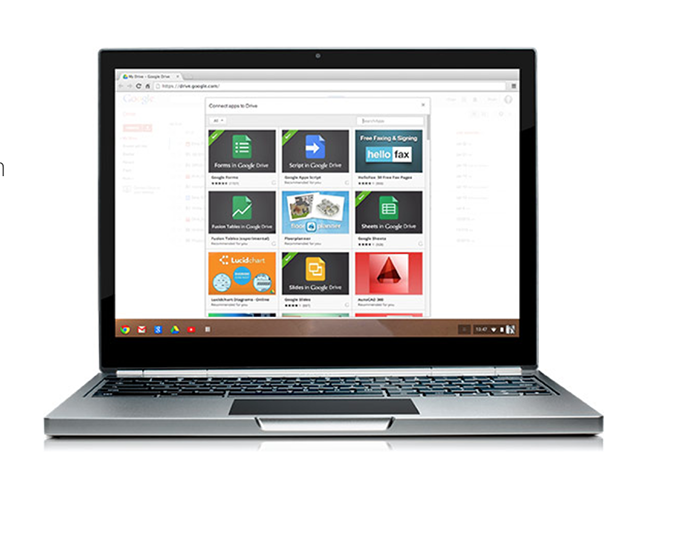
Google Drive, manual de uso
Comenzar a usar Google Drive es sencillo. La herramienta es intuitiva y te irá guiando por todos los pasos.
Para empezar, entra en la web de Google Drive y elige si quieres operar a nivel personal o como empresa.
Estas son las diferencias:
- Personal: te ofrece 15 GB de espacio gratuito.
- Empresa: Drive Enterprise permite a las empresas pagar solo por el espacio de almacenamiento que utilicen los empleados. Incluye Documentos, Hojas de cálculo y Presentaciones de Google, y se integra con Microsoft Office.
Puedes comenzar como Personal y adquirir más espacio según vayas necesitando.
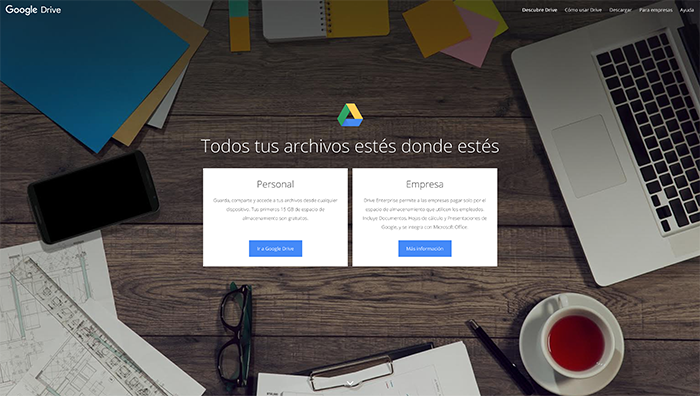
A continuación, inicia la sesión con tu cuenta de Google.
Si todavía no tienes una cuenta en Google, es recomendable que te crees una, porque podrás sacarle muy buen partido para ésta y otras aplicaciones.
Gmail es el servicio de correo electrónico de Google, pero una vez tengas una cuenta en esta aplicación, podrás utilizarla en todos los servicios de Google.
Vamos a avanzar considerando que ya tienes una cuenta en Google.
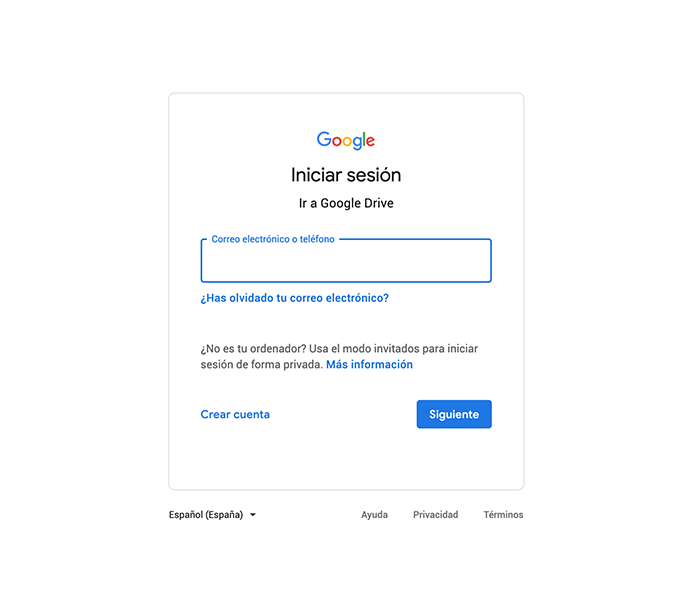
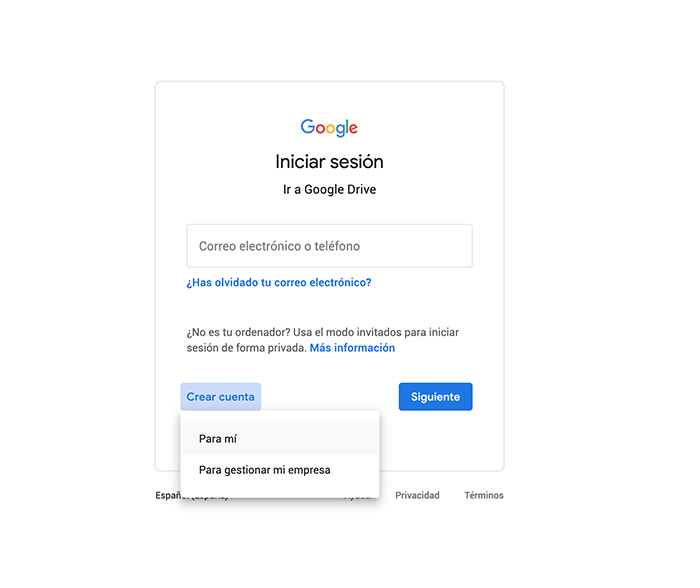
En cuanto inicias la sesión con tu cuenta de Google, llegas a tu unidad.
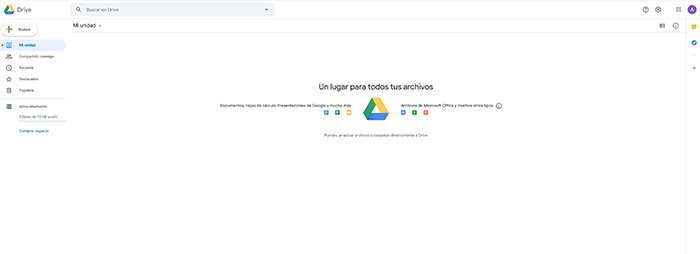
Qué es la unidad de Google
La unidad de Google es el espacio virtual que tienes para almacenar tus archivos.
Con la cuenta básica tienes 15 GB de espacio gratuito, que puedes ampliar de pago.
Google Drive te permite guardar archivos en la nube; es un disco virtual. Como la memoria de tu ordenador o tu disco duro extraíble, pero en la nube.
Tipos de archivos que puedes crear en Google Drive
Google Drive te permite crear de manera nativa archivos de tipo muy variado:
- Textos
- Hojas de cálculo
- Presentaciones
- Formularios
- Dibujos
- Mapas
- Sitios
- Pizarra Jamboard
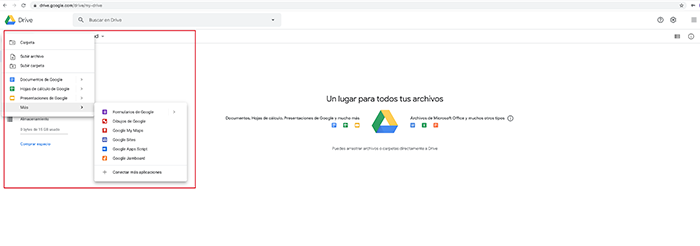
Pero todavía hay más; porque también puedes conectar tu Google Drive con aplicaciones externas y así explotar al máximo los recursos que te ofrecen y combinarlos entre sí.
El catálogo de aplicaciones con las que Google Drive es compatible es inmenso y crece cada día. Tienes aplicaciones para prácticamente cualquier necesidad que te pudiera surgir.
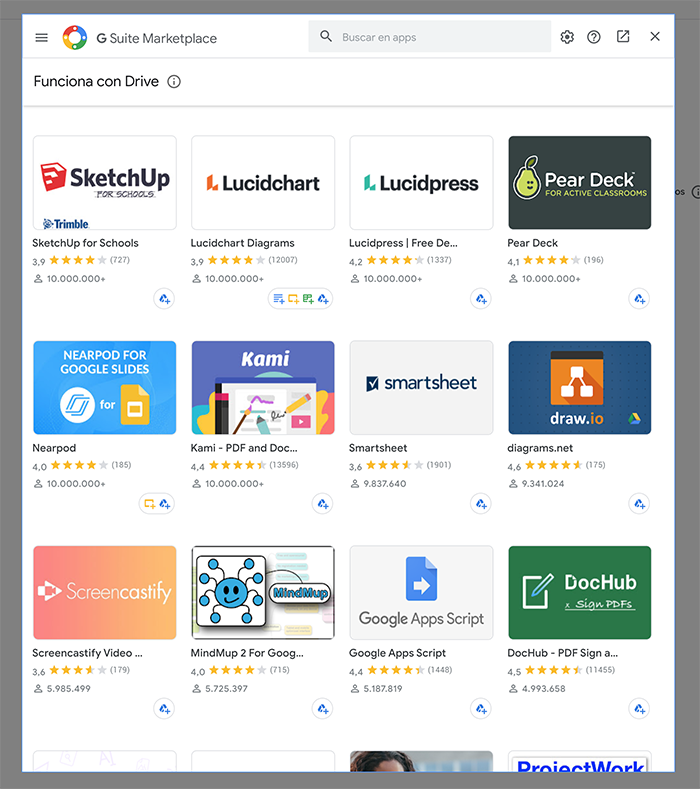
Tipos de archivos que puedes guardar en Google Drive
Este es el amplio listado de tipos de archivo diferentes que admite Google Drive:
Generales
- Archivos de almacenamiento (.ZIP, .RAR, tar y gzip)
- Formatos de audio (MP3, MPEG, WAV, .ogg y .opus)
- Archivos de imagen (.JPEG, .PNG, .GIF, .BMP, .TIFF y .SVG)
- Marcado o código (.CSS, .HTML, .PHP, .C, .CPP, .H, .HPP, .JS, .java y .py)
- Archivos de texto (.TXT)
- Archivos de vídeo (WebM, .MPEG4, .3GPP, .MOV, .AVI, .MPEGPS, .WMV, .FLV y .ogg)
Adobe
- Autodesk AutoCad (.DXF)
- Illustrator (.AI)
- Photoshop (.PSD)
- Formato de documento portátil (.PDF)
- PostScript (.EPS y .PS)
- Gráficos vectoriales escalables (.SVG)
- Tagged Image File Format (.TIFF) (mejores resultados con imágenes .TIFF RGB)
- TrueType (.TTF)
Microsoft
- Excel (.XLS y .XLSX)
- PowerPoint (.PPT y .PPTX)
- Word (.DOC y .DOCX)
- Especificación de papel XML (.XPS)
- Archivos de Microsoft Office protegidos por contraseña
Apple
- Ficheros de editor (.key, .numbers)
Crear archivos y carpetas en Google Drive
Vamos a ver ahora cómo crear archivos y carpetas en Google Drive.
Crear archivos
Cuando creas un archivo en Google Drive la aplicación se encarga de adecuar todos los recursos que te ofrecerá según el tipo de archivo que hayas elegido.
Puedes crear un archivo en apenas dos pasos:
- Pincha arriba a la izquierda en “Nuevo”.
- Elige en el listado que te aparece el tipo de archivo que quieres crear.
Como ves, te especifica el tipo y además cada uno de ellos está identificado con un símbolo y color diferentes.
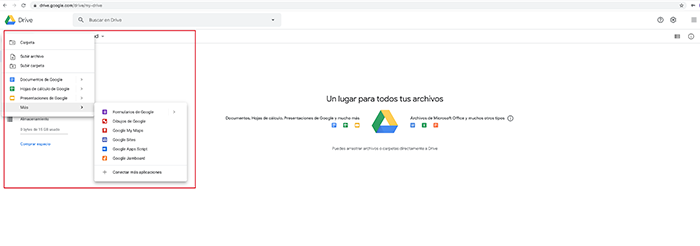
- Cuando hayas seleccionado el tipo, Google Drive crea el archivo correspondiente y ya puedes empezar a trabajar con él.
- Como verás, el menú y las opciones del archivo serán las específicas de su tipo.

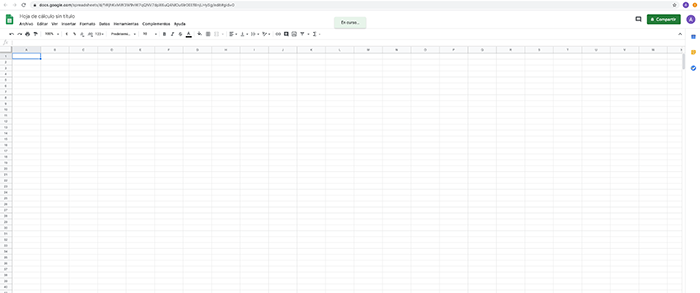
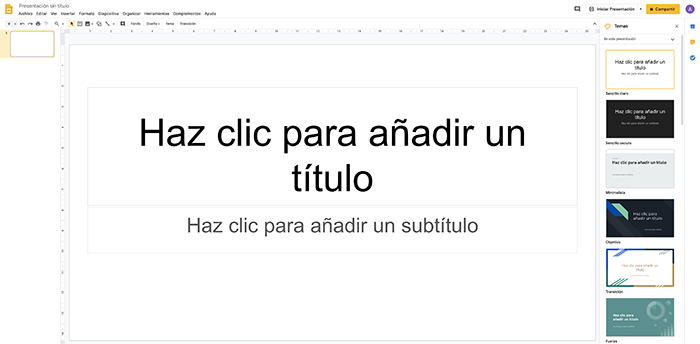
Trabajar con archivos creados en Google Drive
Hay funciones comunes a todos los archivos, independientemente del tipo que sean, que debes editar:
- Dar un nombre al archivo
- Editar el contenido
- Utilizar las herramientas y recursos disponibles: dar estilo, añadir imágenes, editar el formato, etc.
Crear carpetas
Google Drive también te permite crear carpetas, en las que guardarás documentos sueltos.
Es una forma de que puedas tener los archivos organizados.
Para crear una carpeta en Google Drive solo tienes que hacer tres pasos:
- Pincha en “Nuevo” y elige “Carpeta”
- Asigna un nombre a la carpeta.
- Haz clic en “Crear”.
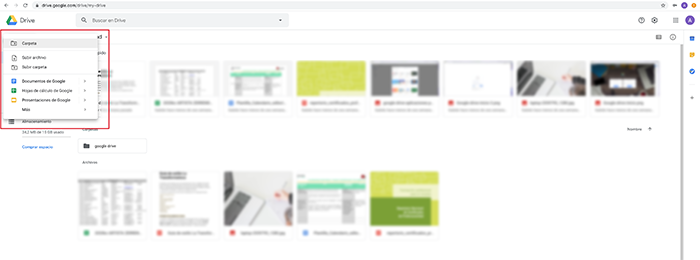
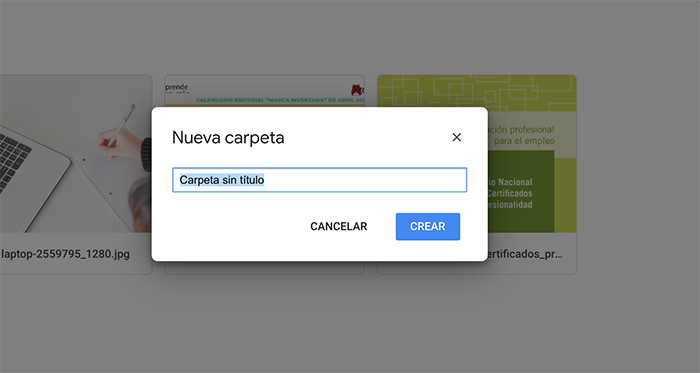
Subir archivos en Google Drive
Al subir un archivo a Google Drive, ocupará espacio en tu unidad de Drive, aunque lo subas a una carpeta que pertenezca a otra persona.
Tipos de archivos
- Documentos
- Imágenes
- Audio
- Vídeo
Subir y ver archivos
Si usas un ordenador, puedes subir archivos desde drive.google.com o desde el ordenador a carpetas privadas o compartidas.
- Arriba a la izquierda, haz clic en “Nuevo” y “Subir archivo”.
- Elige el archivo que quieras subir.
Arrastrar archivos a Google Drive
También puedes subir archivos a tu unidad arrastrándolos directamente desde su ubicación a la ventana de Google Drive.
Acceder a tus archivos guardados en Google Drive
Cuando inicies sesión en Google Drive verás tu unidad. Ahí te aparecen los archivos y carpetas que tienes guardados, bien porque los has creado ahí mismo, o bien porque los hayas subido.
Haz doble clic en un archivo para verlo.
Si abres archivos de Documentos, Hojas de cálculo, Presentaciones, Formularios o Dibujos de Google, se mostrarán en sus respectivas aplicaciones.
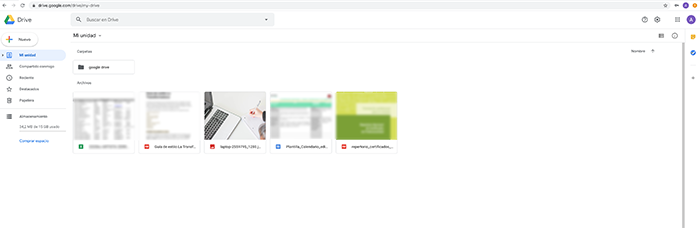
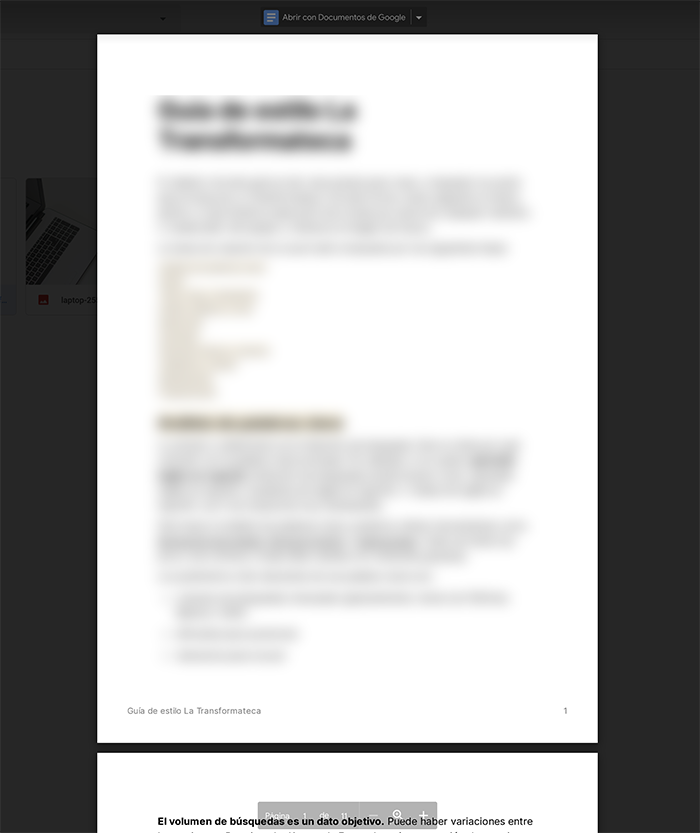
Recuperar archivos borrados en Drive
Borrar un archivo de Google Drive es tan sencillo como seleccionarlo y hacer clic en el icono de la papelera en la parte superior derecha o pulsar el botón derecho del ratón con el archivo seleccionado y ahí elegir la opción “Quitar”.
Una vez borrado, el archivo desaparece de nuestra unidad. Pero no se elimina de forma definitiva e irreversible y es posible recuperarlo.
Para ello, accede al apartado “Papelera” del menú de la izquierda.
Tienes dos opciones a este respecto:
- “Restaurar”: deshacer el borrado y devolverlo a su ubicación anterior.
- “Eliminar definitivamente”: elegir esta opción sí que es irreversible y el archivo se borraría para siempre.
Descargar archivos en Google Drive
Del mismo modo que puedes cargar archivos en tu unidad, también puedes descargarlos de dos formas diferentes:
Con el botón derecho
- Haz clic en el archivo que quieras descargar.
Para descargar varios archivos, pulsa Comando (Mac) o Ctrl (Windows) mientras haces clic en ellos.
- Haz clic con el botón derecho y selecciona «Descargar«.
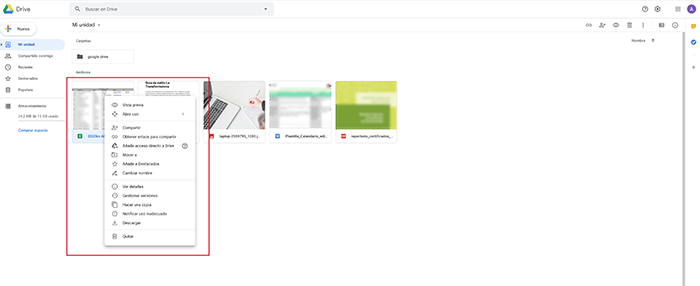
Con el icono
- Haz clic en el archivo que quieras descargar.
Para descargar varios archivos, pulsa Comando (Mac) o Ctrl (Windows) mientras haces clic en ellos. - En la parte superior derecha de la pantalla, haz clic en el icono de los tres puntos verticales.
Se te despliegan las opciones que tienes y entre ellas tienes la de descargar el archivo.
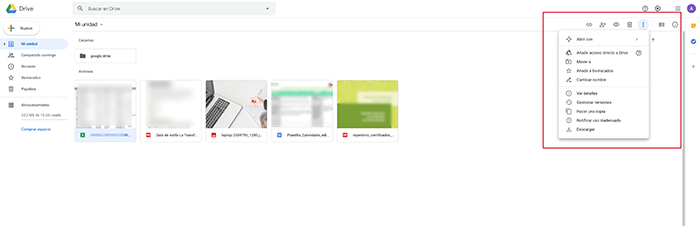
Compartir y organizar archivos y carpetas en Google Drive
Compartir archivos y carpetas desde Google Drive
Puedes trabajar en colaboración con otras personas, incluso en tiempo real, dándoles acceso a los archivos que tengas en tu unidad de Google Drive.
Como ya hemos visto en el caso de las descargas, también podrás compartir archivos en Google Drive de dos formas:
- Pinchando en el archivo y elegir la opción “Compartir” al pulsar con el botón derecho.
- Pinchando el archivo y seleccionando el icono “Compartir” en la parte superior derecha de la pantalla.
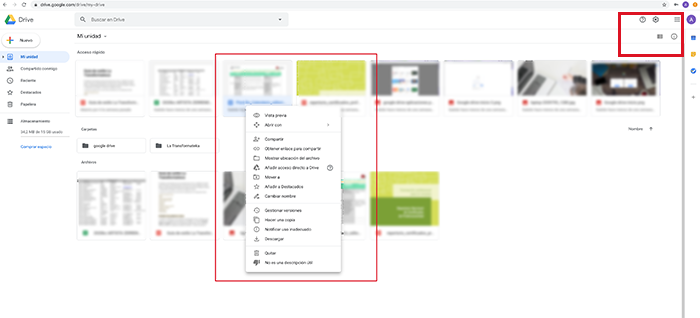
Cuando compartes archivos en Google Drive con una o varias personas les puedes otorgar diferentes privilegios, que configurarás en el siguiente punto.
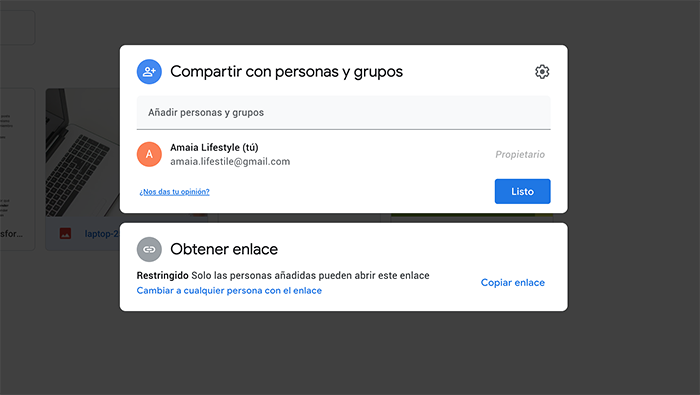
- Añadir personas o grupos: escribe las direcciones de correo electrónico de las personas con las que deseas compartir el archivo.
- Revisa y cambia la configuración: pincha en el icono de la rueda y revisa qué acciones podrán hacer las personas a las que autorizas en el archivo. Se trata de que especifiques las restricciones sobre el fichero.
Haz clic en el casillero de la opción que desees:
- Los editores pueden cambiar permisos y compartir
- Los lectores y comentadores pueden ver la opción para descargar, imprimir y copiar
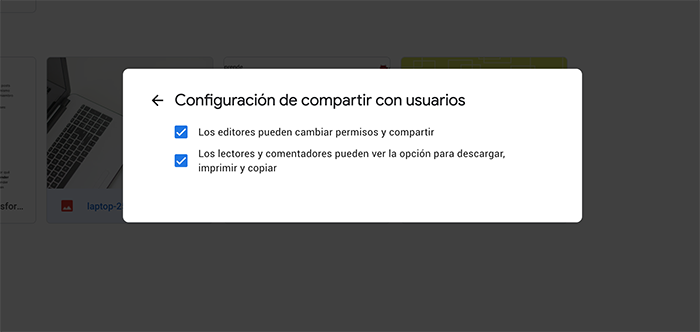
Solo te queda un paso: compartir el enlace al documento con esas personas.
En este punto puedes otorgar privilegios sobre el archivo a las personas con las que compartes dicho archivo:
- Si el acceso es restringido o cualquier persona con el enlace puede realizar ciertas acciones.
- Si asignas a las personas que acceden al archivo categoría de lector, comentador o editor.
Y, por último, te aparece la URL que Google Drive ha creado para el documento. Para compartirlo, simplemente tienes que copiar este enlace y compartirlo donde quieras.
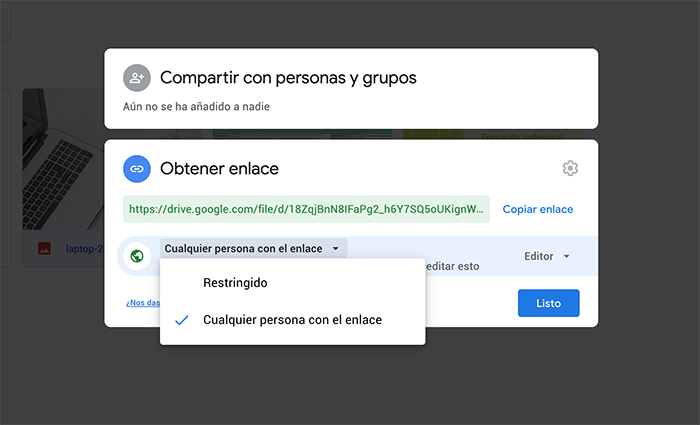
Organizar archivos y carpetas en Google Drive
Puedes cambiar un archivo e incluso una carpeta completa de Google Drive.
El proceso es sencillo y rápido.
Una vez más lo puedes hacer colocándote encima del archivo o carpeta y seleccionando la opción “Mover a”; o en la parte superior derecha de la pantalla pinchando en el icono de los tres puntos verticales y eligiendo la opción del mismo nombre.
Cuando seleccionas la opción de mover un archivo o carpeta de lugar dentro de tu unidad de Google Drive te aparecerá la estructura de carpetas y archivos almacenados en dicha unidad. Selecciona dónde deseas ubicarlo y Google hará el resto.
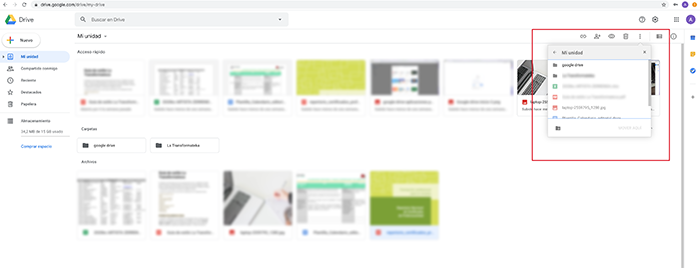
También puedes hacerlo arrastrando de forma manual los archivos dentro de tu unidad.
Aplicaciones de Google Drive
Google Drive cuenta con aplicaciones para versión escritorio y smartphones.
Drive versión escritorio para Mac y PC
Crea una copia de seguridad de tus archivos de forma segura.
Sube y guarda archivos de cualquier carpeta de tu ordenador, cámara o tarjeta SD en la nube y consúltalos en un teléfono, tablet u ordenador con Google Drive. Podrás ver las fotos y los vídeos en Google Fotos.
Empresa: File Stream de Drive:
File Stream de Drive es una aplicación empresarial para que los usuarios de una organización puedan acceder a los archivos de Drive, a la nube, desde un ordenador de forma rápida y sencilla.
De esta forma, se libera espacio en el disco y utilizarás menos ancho de banda.
Como los archivos de Drive se almacenan en la nube, todos los cambios que tú y tus colaboradores realicéis se actualizarán automáticamente en todas partes. Siempre tendrás acceso a la versión más reciente.
Aplicaciones Drive para smartphone
Descargar Google Drive para iOS
Descargar Google Drive para Android
Planes y precios de Google Drive
Inicialmente, tu cuenta tiene 15 GB de espacio de almacenamiento gratuito para compartir entre Google Drive, Gmail y Google Fotos.
Puedes comprar más almacenamiento en Google Drive o pasarte a Google One para disfrutar de más ventajas.
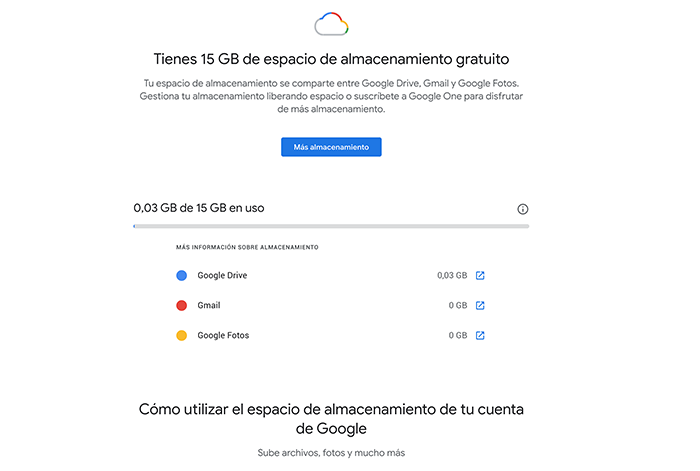
Google One
Google One es un servicio relativamente nuevo en el que Google ha englobado todas las necesidades de almacenamiento, acceso a expertos de Google y otras ventajas, enfocado además a que se pueda compartir entre diferentes miembros de una familia o compañía.
Comprar más almacenamiento de Google
Google Drive te ofrece un amplio abanico de soluciones para ampliar la capacidad de tu unidad, incluso hasta amplias necesidades a nivel empresarial.
Puedes cambiar tu plan de almacenamiento a una tarifa mensual o anual en cualquier momento.
- 100 GB: 1,99 €/mes o prepago anual de 19,99 €/año
- 200 GB: 2,99 €/mes o prepago anual de 29,99 €/año
- 2 TB: 9,99 €/mes o prepago anual de 99,99 €/año
- 10 TB: 99,99 €/mes
- 20 TB: 199,99 €/mes
- 30 TB: 299,99 €/mes
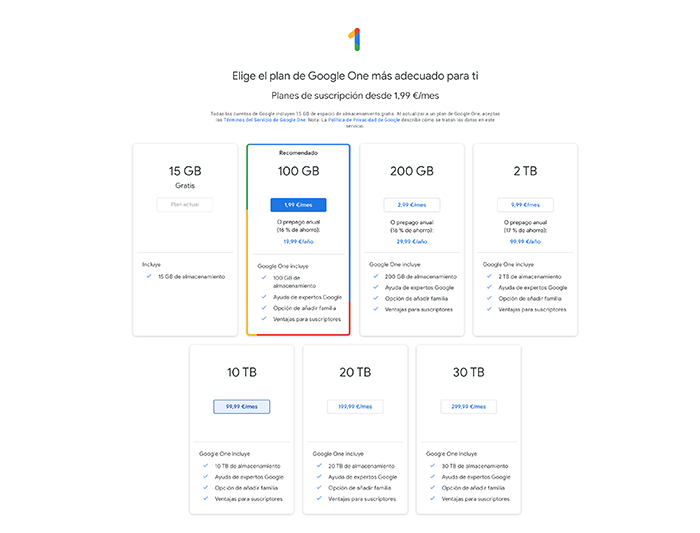
Hasta aquí el manual de Google Drive. Es hora de empezar a trabajar con esta herramienta, ¿no crees?
Aprovecha las herramientas para poder liberarte de procesos eternos que no llevan a ninguna parte, solo a perder el tiempo, el foco y a ser menos productivos.
Recuerda que la fórmula del éxito para tu negocio se basa en la combinación de tres factores: foco, fe y esfuerzo. Pero en la combinación adecuada.
Ahora ya tienes la herramienta para almacenar los archivos de tu negocio.
Si quieres, te cuento cómo escalar tu negocio con clientes premium.